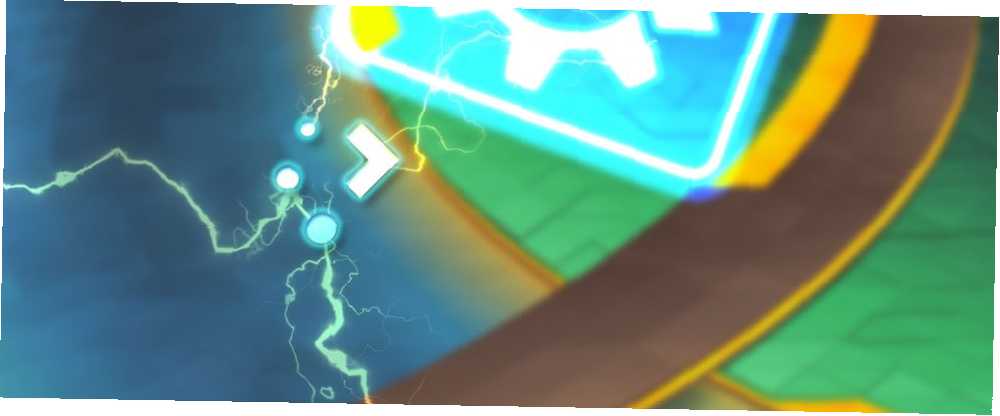
Lesley Fowler
0
4955
846
Svět Linuxu se skládá především ze spousty možností. Můžete kombinovat software podle svých představ, například od správců souborů. Který prohlížeč souborů Linux je produktivnější: Nautilus nebo Dolphin? Který prohlížeč souborů Linux je produktivnější: Nautilus nebo Dolphin? Wsers konkurenčních desktopových prostředí si všimne, že používají různé správce souborů - důležitou součást produktivity desktopů. Překvapivě existuje spousta věcí, které se mohou s vaším celým operačním systémem hodit špatně nebo špatně. Nejlepší operační systém Linux Nejlepší operační systém Linux Nejlepší operační systém Linux Nejlepší operační systém Linux je těžké najít. Pokud nečtete náš seznam nejlepších operačních systémů Linux pro hraní her, Raspberry Pi a další. . Totéž platí pro vaše desktopové prostředí Je to vaše volba: Top 10 Linux Desktop Desktop Je to vaše volba: Top 10 Linux Desktop Desktop Environment Od Gnome po KDE, od MATE po Unity, tam je spousta možností. Kde byste měli začít? Zahlceni? Začněte zde. , balíček softwaru, na kterém spouštíte své programy.
To je zejména případ plazmové plochy KDE vysvětlené KDE: Pohled na nejkonfigurovatelnější desktopové rozhraní Linuxu KDE vysvětlil: Pohled na nejkonfigurovatelnější desktopové rozhraní Linuxu Jak Linux vypadá? Někdy jednota; jindy, GNOME. Linux však často provozuje KDE. Pokud na svém počítači s Linuxem nepoužíváte dřívější prostředí K Desktop, nyní je čas na změnu! . Je postaven s mnoha možnostmi, s nimiž mohou uživatelé hrát, a je velmi flexibilní. Dokonce si můžete udělat, aby to vypadalo jako Windows nebo macOS. Aby Linux vypadal jako macOS s těmito snadnými vylepšeními Aby Linux vypadal jako MacOS s těmito snadnými vylepšeními Pokud máte rádi Linux, ale chcete, aby vypadal spíš jako MacOS, máte štěstí! Zde je návod, jak zajistit, aby vaše stolní počítač Linux vypadal jako MacOS. nebo cokoli mezi tím. Applety a widgety vytvořené pro tuto plochu ji dále rozšiřují.
Získání plazmových doplňků
Web openDesktop.org slouží jako hostitel pro mnoho rozšíření KDE a další obsah pro různá desktopová prostředí. Plazma má vestavěný způsob jejich stahování, takže si nemusíte dělat starosti s jemnějšími detaily. Bude také automaticky extrahovat, jak extrahovat ISO soubory s Linuxem, jak extrahovat ISO soubory s Linuxem a instalovat tyto stahování pro snadné použití.
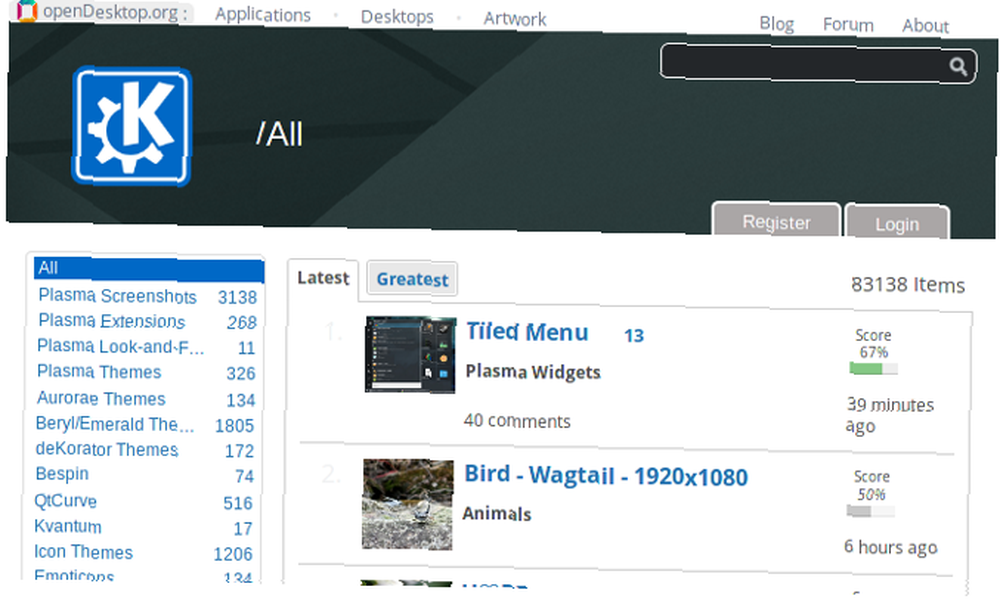
Nejprve to však může být trochu obtížné, protože je to skryto. Nejprve klikněte pravým tlačítkem na existující panel a vyberte Odemkněte widgety volba.
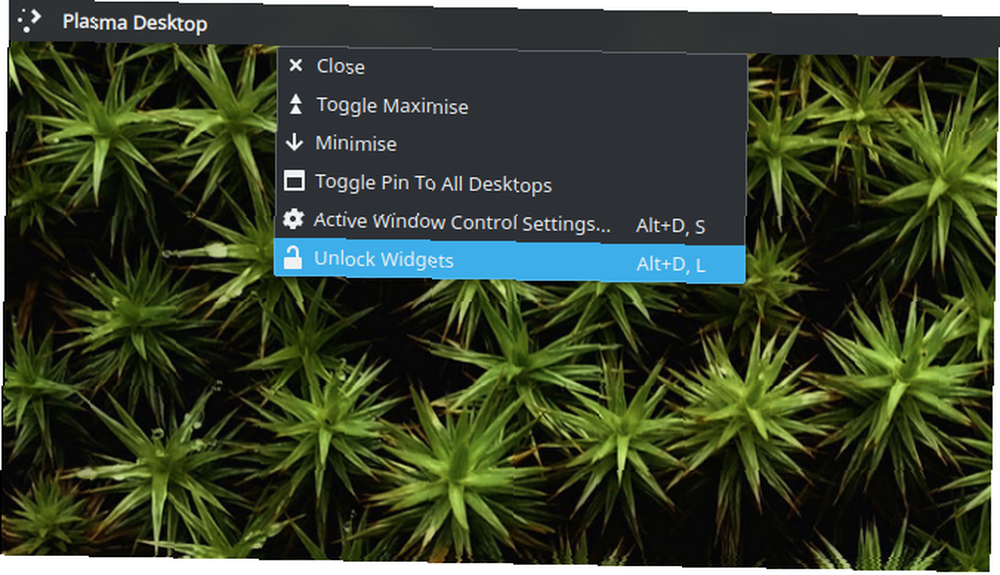
To by mělo odhalit nabídku nastavení na panelu. Klikněte na něj a poté na Přidat widgety tlačítko, které se objeví. Uvítá vás boční menu plné vašich současných plazmových rozšíření. Úplně dole klikněte na Získejte nové widgety> Stáhněte si nové plazmové widgety.
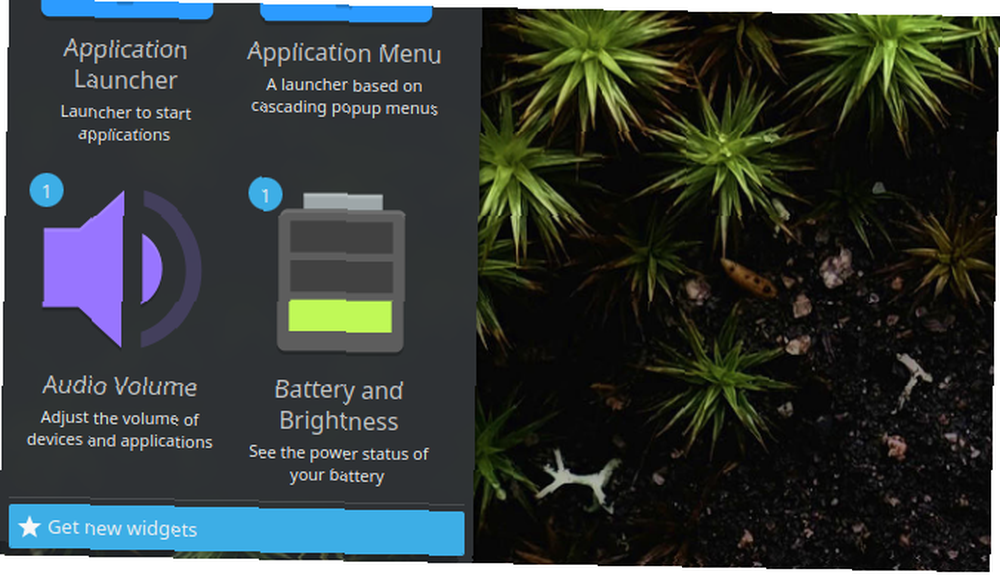
Uvítá vás okno, které vám umožní hledat a instalovat rozšíření. Pokud chcete, můžete se také podívat na screenshoty a jejich popisy kliknutím na Podrobnosti tlačítko každého doplňku.
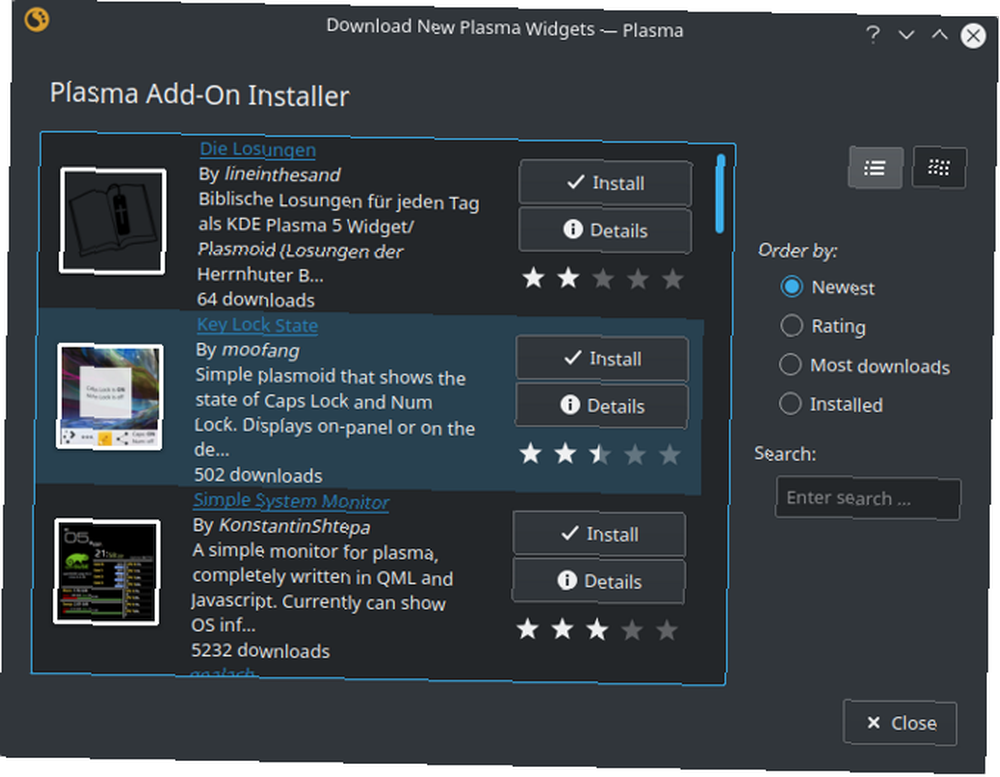
Jakmile si stáhnete nový applet, jeho použití je věcí jít do Přidat widgety a přetáhněte ji kamkoli na plochu. Některé z nich lze dokonce použít v systémové liště. Jediné, co musíte udělat, je jeho nastavení klepnutím pravým tlačítkem myši a jeho povolení v části Zvláštní položky.
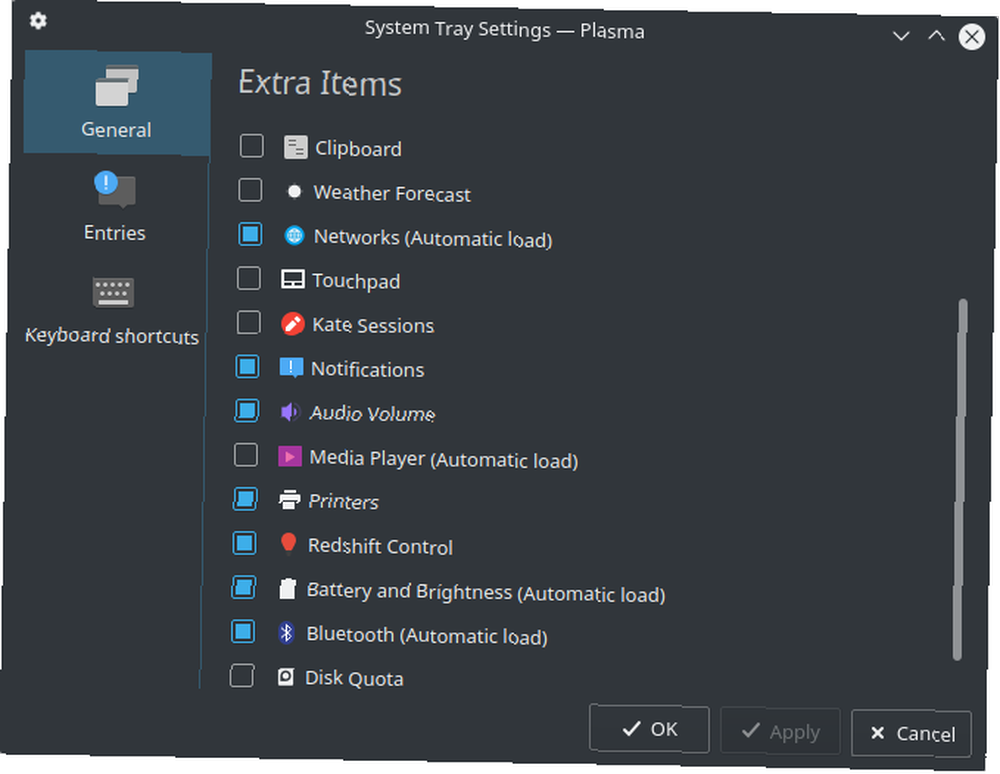
1. Redshift Control
Uživatelé Linuxu, kteří chtějí v noci chránit oči, používají tradičně Redshift Redshift udržuje vaše oči ostře a pomáhá vám spát [Linux] Redshift udržuje vaše oči ostře a pomáhá vám spát [Linux] (alternativou je F.lux Can F.lux a Noční posun opravdu vylepšuje vaše návyky spánku? Může F.lux a noční posun opravdu vylepšit vaše návyky spánku? Nadměrné používání počítačů, tabletů a chytrých telefonů může vést ke zhoršení kvality spánku - ale aplikace jako F.lux a noční posun opravdu působí proti tyto účinky? Věda je v tom docela jasná.). Pro ty, kteří nevědí přesně, co to dělá, rediguje displej počítače během noci. To vám má pomoci dosáhnout lepšího nočního spánku, i když používáte zařízení před spaním.
Redshift Control poskytuje plazmové ploše integrovaný způsob ovládání aplikace. Také vám poskytuje způsoby, jak změnit chování Redshift, aniž byste ručně upravovali jeho konfigurační soubor. Co jsou konfigurační soubory a jak je můžete upravovat? Co jsou konfigurační soubory a jak je můžete upravovat? Převážná většina softwarových aplikací je konfigurována prostřednictvím rozhraní nabídky, ale některé vyžadují, abyste udělali krok dále a skutečně upravili textový soubor. Jak však tyto „konfigurační soubory“ fungují?
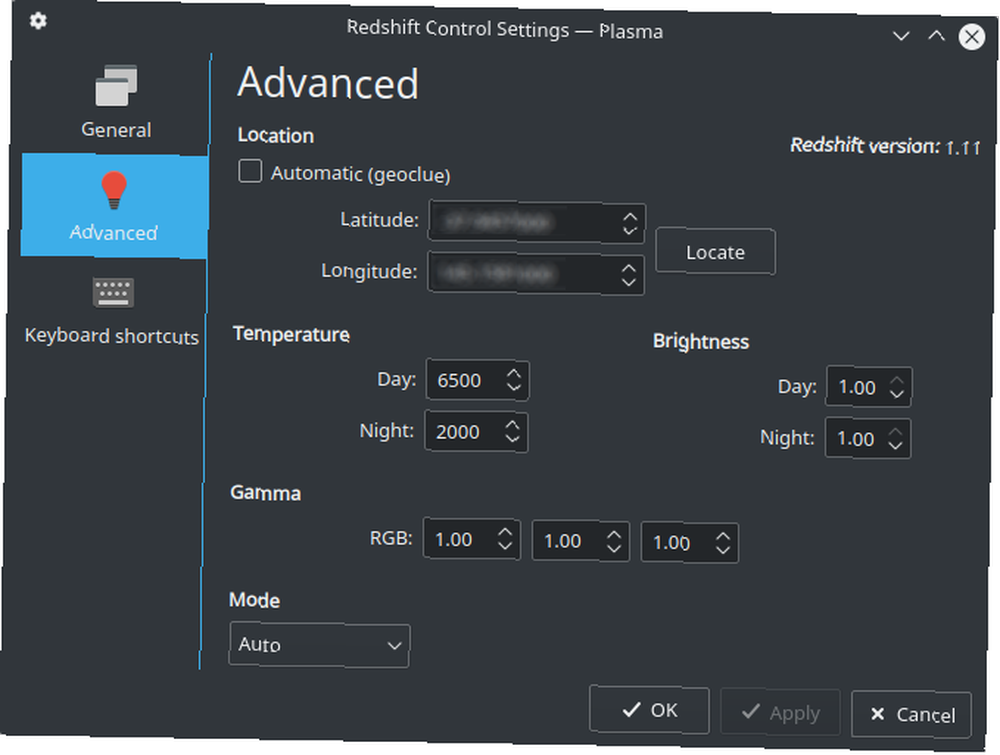
Můžete například zvolit, jak červenou má být obrazovka v noci. Spolu s tím můžete zakázat nebo povolit plynulé přechody barevného posunu. Jakmile se přiblížíte k nočnímu času, obrazovka se postupně mění, dokud nedosáhne zadaného zčervenání.
Je to užitečná alternativa pro ty, kteří chtějí víc než jen ikonu na hlavním panelu. Nebo jen snadný způsob vyladění 4 jednoduchých nástrojů pro vyladění vzhledu a cítění Ubuntu 4 jednoduchých nástrojů pro vyladění vzhledu a cítění Ubuntu Máte rádi Ubuntu, ale přejete si, aby se choval jinak? Nebojte se, existuje mnoho způsobů, jak vyladit Ubuntu podle vašich představ. Od zahájení Unity to byla klíčová kritika, že Ubuntu… Redshift.
2. Aktivní ovládání oken
Používáte-li plazmu na menší obrazovce Pracujete na malé obrazovce? Pomocí těchto 6 tipů můžete zvýšit produktivitu práce na malé obrazovce? Těchto 6 tipů pro zvýšení produktivity Notebooky jsou skvělé pro to, aby se věci daly dělat na cestách, ale malé obrazovky mohou být omezující. S několika zkratkami, některými užitečnými aplikacemi a dobrou organizací můžete udělat více. , pak je pravděpodobné, že chcete snížit co nejvíce místa, které okna používají. V tomto ohledu je velkým pomocníkem applet Active Window Control. Jeho použití umožňuje mimo jiné vložit záhlaví okna do běžného panelu.
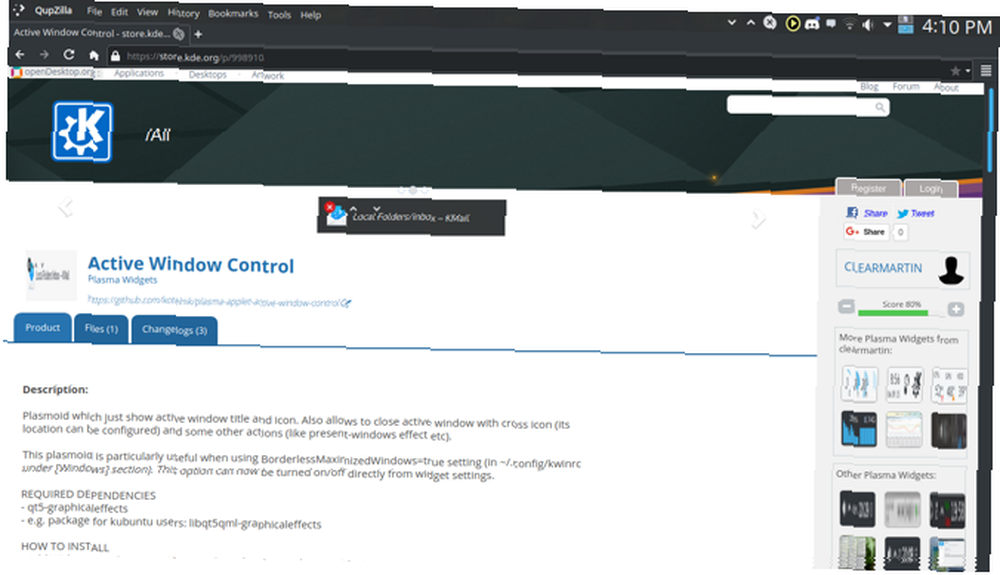
Například může napodobit podobu nabídek v MacOSu tím, že vedle názvu zobrazí nabídku aplikace. Má navíc komprimaci ještě většího prostoru a ponechává více prostoru pro skutečný program.
Jedním z důvodů je to, že funguje pouze pro aplikace, které jej podporují. Software napsaný v GTK + Jak udělat aplikace GNOME vypadat jako KDE aplikace s Oxygen-GTK [Linux] Jak udělat GNOME aplikace vypadat jako KDE aplikace s Oxygen-GTK [Linux] Jste někdo, kdo by chtěl používat KDE, ale stále ponechat GNOME aplikace? Integrace těchto aplikací GNOME (které se opírají o tematický modul známý jako GTK) do vzhledu KDE (kde KDE používá ... nebude mít například jejich nabídky zobrazeny například pomocí Active Window Control (záhlaví bude stále fungovat dobře). v budoucnu se však může změnit.
Existuje také mnoho, mnoho způsobů, jak to lze nakonfigurovat. Od chování a vzhledu ovládacích prvků je vše pro uživatele holé, pokud si to přejí.
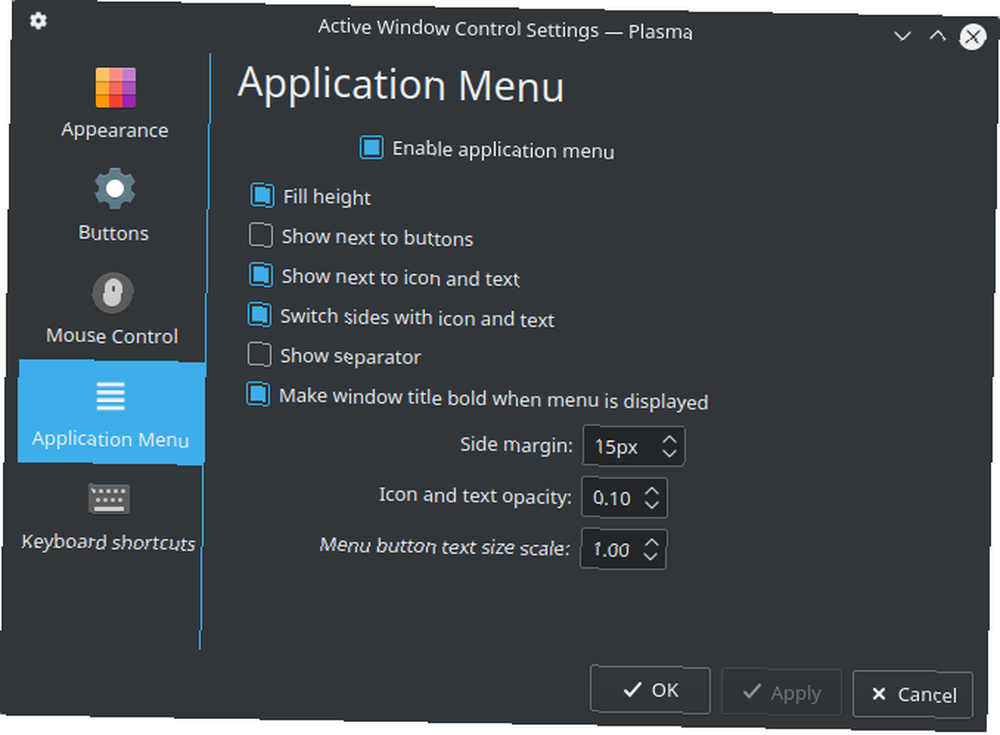
Může být snadné se v nich trochu ztratit, ale s trochou úsilí budete mít menu, které funguje přesně tak, jak chcete..
3. Win7 Volume Mixer
S plazmovým apletem s pravidelným objemem není nic špatného. Ve skutečnosti to funguje velmi dobře. Pokud se vám však nelíbí, jak to vypadá, může být tento applet pro vás. Win7 Volume Mixer, jak název napovídá, je rotací softwaru s otevřeným zdrojovým kódem a vidličkou: Dobrý, skvělý a ošklivý software s otevřeným zdrojovým kódem a vidličkou: dobrém, skvělém a ošklivém Někdy má koncový uživatel výhody z vidlic . Vidlice se někdy provádí pod pláštěm hněvu, nenávisti a nepřátelství. Podívejme se na několik příkladů. výchozího appletu, stylizovaný podobně jako mixér Windows.

Jednou z pěkných věcí na tom je, že zobrazuje všechny zvukové informace na jedné obrazovce. Porovnejte to s nativním zvukovým appletem, který vyžaduje, abyste kliknutím na jinou kartu upravili hlasitost aplikace. Díky tomu je přístup ke všemu, co je mnohem pohodlnější.
Poskytuje také užitečnou funkci, která neguje potřebu nativního mediálního řadiče plazmatu. Udělejte svůj hudební zážitek v Linuxu bezproblémový s těmito nástroji Udělejte svůj hudební zážitek v Linuxu bezproblémový s těmito nástroji Chcete dálkově ovládat přehrávání videa a hudby v Linuxu pomocí vyhrazených mediálních kláves vaší klávesnice? Jak to funguje, záleží na ploše, ale existuje spousta možností. . Z appletu můžete upravovat, přehrávat a pozastavovat přehrávání médií. Svým způsobem je to ještě lepší, než kombinovat nativní svazek a mediální applety. Vše je přístupné jediným kliknutím.
4. Kachlová nabídka
Plasma desktop již obsahuje tři různá úvodní menu. Jedním z nich je kompaktní nabídka ve stylu klasičtějších stolních počítačů Linux. Další je něco jako nabídka GNOME Upravit položky systémové nabídky pomocí Alacarte [Linux] Upravit položky systémové nabídky pomocí Alacarte [Linux] Když o tom přemýšlíte, jsou naše prostředí desktopů v Linuxu docela chytrá. Zatímco Windows právě vytváří novou složku pro nově nainstalovaný program v nabídce Start, prostředí desktopu Linux automaticky organizuje všechny… pokrývající celou obrazovku. A ten poslední mezi nimi překračuje hranici. Applet Tiled Menu je jedinečný v tom, že se pokouší napodobit nabídku Start systému Windows 10 Průvodce po nabídce Start systému Windows 10 Průvodce nabídkou Start systému Windows 10 Systém Windows 10 řeší dilema nabídky Start! Díky nové nabídce Start zvládnete Windows 10. S tímto šikovným průvodcem budete v žádném okamžiku odborníkem. .
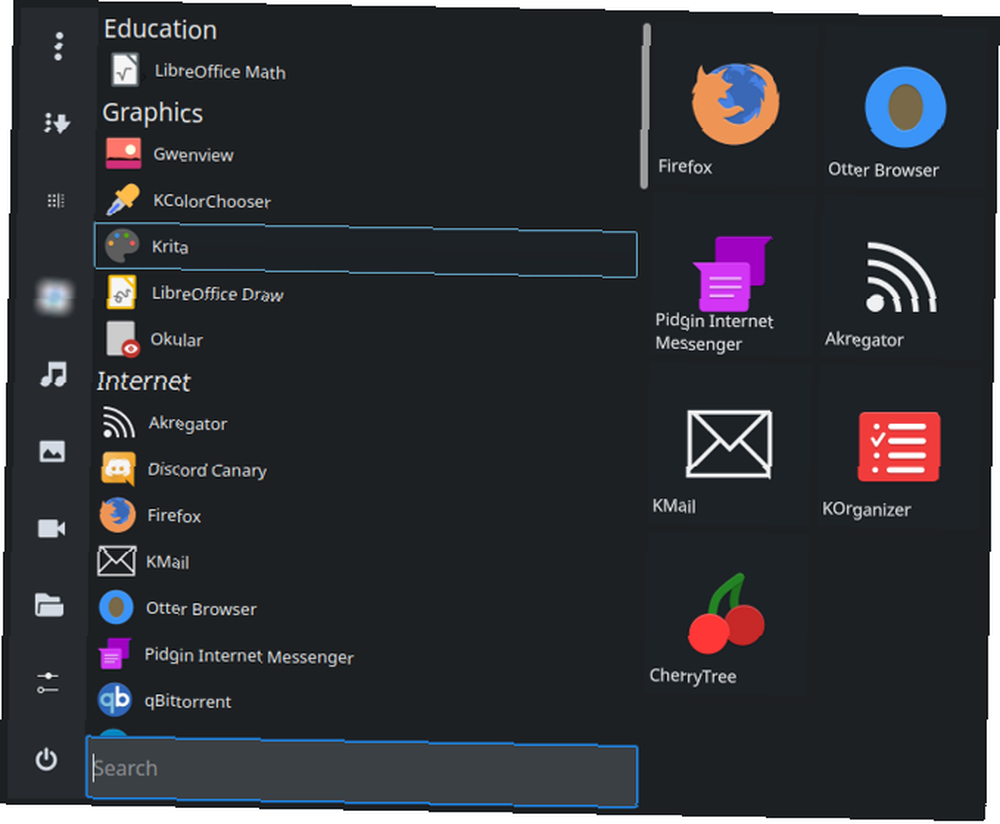
Svým způsobem vyplňuje mezeru mezi ostatními třemi nabídkami, protože stejně jako ostatní to dělá věci trochu jinak. Oblíbené programy jsou připnuty napravo jako dlaždice pro začátek. Složky pro Dokumenty, Hudba atd. Se snadno dostanete také pomocí klávesových zkratek.
Nabídka se také může pochlubit dvěma různými režimy zobrazení. Programy můžete třídit abecedně (a la Windows) nebo v běžných kategoriích Linuxu. Je to v podstatě to nejlepší z obou světů.
5. Latte Dock
Existuje řada doků podobných MacOS 5 dokovacích stanic pro váš počítač se systémem Linux 5 dokovacích stanic pro váš počítač se systémem Linux Možná jste přešli z Linuxu na Linux; nebo se vám prostě líbí myšlenka doku. Ať už je to cokoli, těchto pět stolních doků pro systém Linux vám pomůže zvýšit vaši produktivitu. tam pro Linux. Latte Dock je speciální, protože je vyroben na míru pro plazmovou plochu. Nelze jej však nainstalovat jako ostatní výše uvedené applety, protože se jedná o plně rozvinutý program, který funguje samostatně. Místo toho používáte instalační balíčky z jejich vývojových webových stránek a otevřete jej jako běžný program spíše než jako rozšíření plazmy.
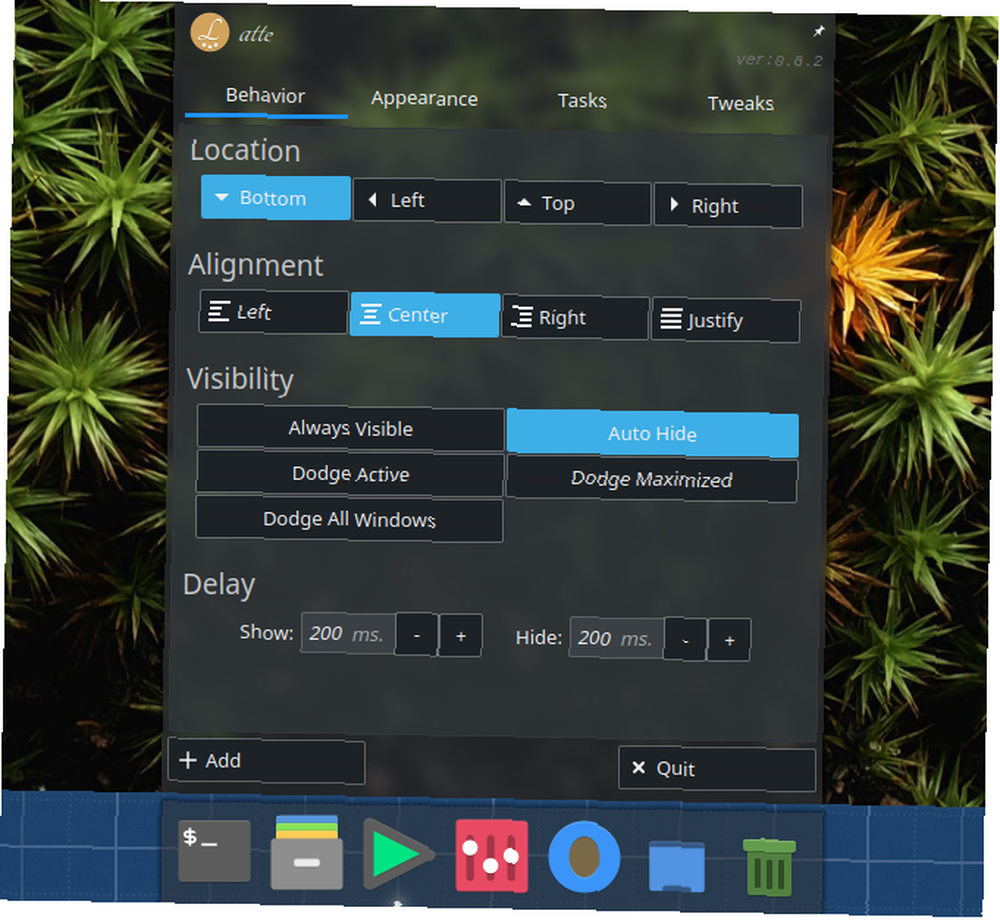
Protože je navržen pro plazmové připojení, je také mnohem lépe integrován. Latte Dock funguje podobně jako vaše běžné systémové panely. Můžete do něj přetáhnout cokoli, co se vám líbí, jako je váš recyklační koš, nabídka Start nebo dokonce směšovače objemu. Nejde jen o programový dok!
Vyšší integrace také znamená jemnější vylepšení, například další příkazy pro vaše aplikace. Například můžete otevřít novou kartu terminálu z nabídky klepnutí pravým tlačítkem a manipulovat s přehrávačem médií.
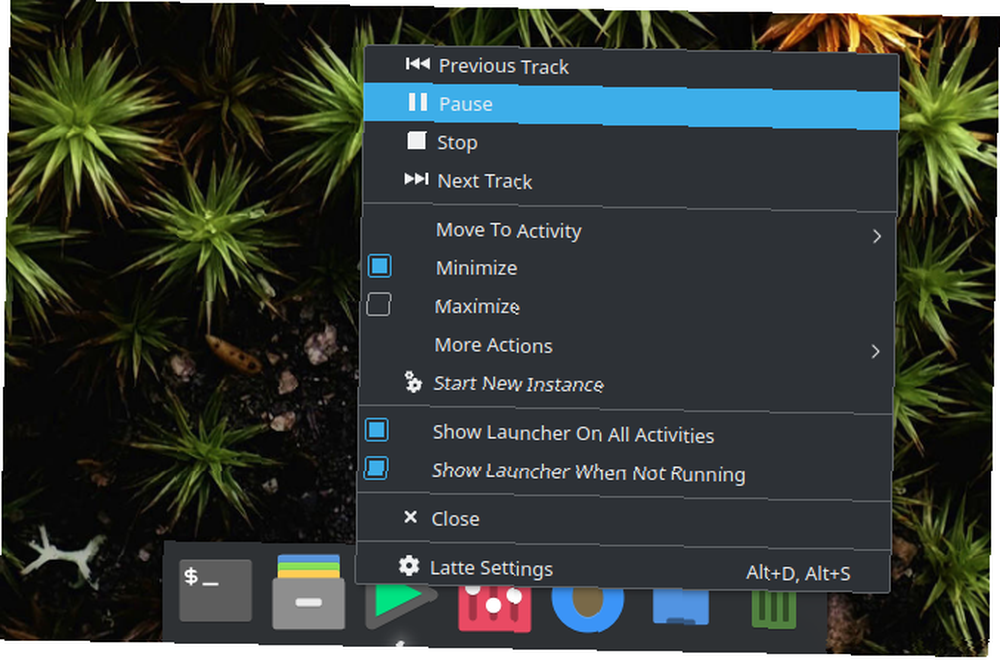
Stejně jako většina aplikací KDE, také přichází s mnoha funkcemi, jak se přizpůsobit vašemu vkusu Vyladit své vlastní Linuxové distro s těmito čtyřmi nástroji Vylepšit své vlastní Linuxové distro s těmito čtyřmi nástroji Linux nabízí řadu možností pro každého, kdo chce vylepšit svou činnost Systém. Můžete si také vytvořit vlastní distro, vypálit na disk a nainstalovat. Tyto čtyři nástroje vám pomohou začít. . Chcete dok s průhledným pozadím, které se skryje, když je nad ním okno? Latte Dock to dokáže.
Protahovací plazma
Na ploše KDE je spousta dalších rozšíření - to je teprve začátek. V kombinaci s tím, jak flexibilní plazma není k dispozici, vám zůstane jedno z nejvšestrannějších desktopových prostředí ve světě Linuxu. příručka je o tom, jak vybrat správnou distribuci a jak je otestovat dříve, než se skutečně rozhodnete ji používat, pravděpodobně jedním z nejobtížnějších kroků při vstupu do Linux. .
Jak stylíte plochu?











